無論是整理數據或業務資料等相關數據,Excel 都當之無愧是一款相當便利的出色的辦公工具,它很有效地幫助企業和個人來簡化數據分析流程。但是當 Excel 開始出現一些故障時,相對的就會相當令人頭疼。例如各種用戶都遇到過類似Excel 檔案打不開、或是出現「Excel無法開啟檔案因為檔案格式或副檔名無效」等錯誤訊息!針對時不時就傳出突然故障無法使用的災情,本篇文章將先告訴您為何會導致此問題,並接著提出幾個常見的解決方式,以及 1 個終極資料救援救星,如果您也正煩惱中,不妨跟著我們的步驟來試試看吧!

Windows 11/10中恢復刪除的Excel檔/Excel誤刪救回---影片教程
安全下載
安全下載
第 1 部分:什麼原因導致「Excel無法開啟檔案因為檔案格式或副檔名無效」
檔案副檔名不相容
不知道您是否曾發現,隨著不同新舊的Excel 版本,Excel工作表儲存格式也會分為「xlsx」及「xls」檔案兩種。其中如果您是Excel 2003以前的版本,儲存的副檔名會是「xls」居多,但如果是在Excel 2007、2010、2013、2016、2019及其更新版本的話,那檔案儲存完後就會是「xlsx」格式。兩者之間就可能會出現無法相容的狀況,導致您無法正常開啟。
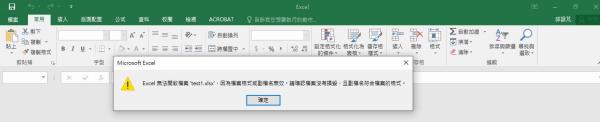
多版本且多次編輯
承上,雖然都是Excel檔案,但有時候我們會因為使用編輯的電腦不同、版本不同、語言不同等原因,甚至是在多次編輯中沒有正常儲存等原因導致檔案本身損壞,而出現「excel無法開啟檔案因為檔案格式或副檔名無效」錯誤。
第 2 部分:解決「Excel無法開啟檔案因為檔案格式或副檔名無效」的 5 個方法
嘗試更改Excel 的副檔名
首先先對症下藥,有如系統出現的訊息般,既然是「檔案格式或副檔名無效」,那我們就先嘗試更改Excel 的副檔名吧!操作方法如下:
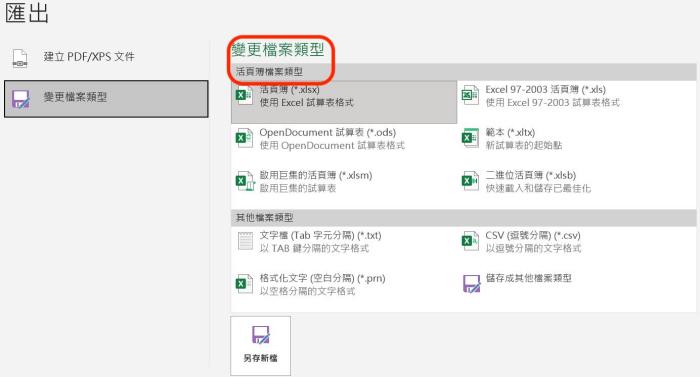
使用開啟並修復功能
「開啟並修復」是Excel本身的內建工具且使用方法非常簡單,有機會可以解決您「excel無法開啟檔案因為檔案格式或副檔名無效」的問題:
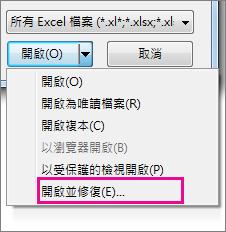
嘗試還原到舊版本
此方法適用於有事先開啟電腦自動儲存功能的使用者。透過此方法,我們可以嘗試使用先前儲存的Excel版本,進而解決因為檔案格式或副檔名無效而無法開啟的問題:
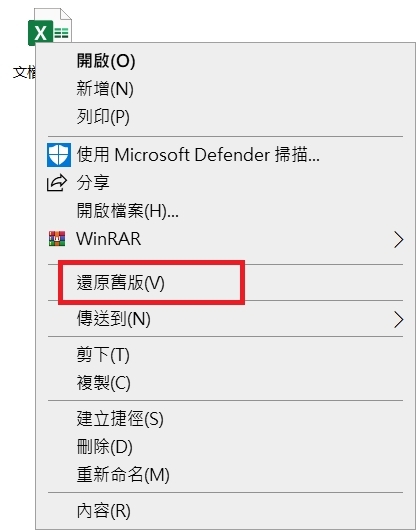
安全模式開啟Excel檔並停用增益集
如果Excel依然無法開啟該檔案,那請嘗試在安全模式下執行Excel,看看是否可以成功存取該檔案。這個方法同樣也適用於確認Excel裡是否有任何錯誤。
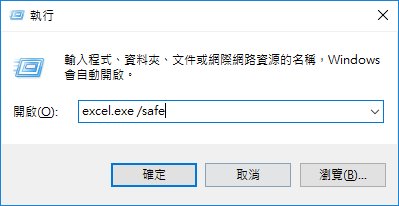
第一步:按下Win+R鍵,於欄位裡輸入「excel.exe /safe」,然後按下「確定」。不帶模板或增益集載入,看看程式是否正常運作或是否損毀。
第二步:如果Excel正常開啟,請檢查Excel中導致問題的任何增益集。停用增益集並點擊「確定」按鈕。
第三步:重新啟動Excel並檢查問題是否已修復。
【終極資料救援救星】Tenorshare 4DDiG解決Excel無法開啟檔案的問題
如果以上方法依然無法解決「Excel無法開啟檔案因為檔案格式或副檔名無效」那也先不要放棄,這邊推薦大家可以使用第三方資料修復軟體Tenorshare 4DDiG來嘗試救援你的Excel檔!Tenorshare 4DDiG 是一款專門修復檔案、救回各種以外遺失數據的得力助手,介面一目瞭然操作非常直覺,即使是第一次使用也能輕鬆上手,且修復率極高:
- 救援資源回收筒中已刪除檔案.
- 恢復損毀XLSX/XLS格式的Excel檔案、可修復一個或多個Excel檔案,無數量限制
- 還原Excel資料,包括工作表、圖表、公式、活頁簿等,支援實時預覽
- 支援MS Excel 2019/2016/2013/2010/2007/2003/XP/2000/97/95版本
- 支援 macOS Monterey、macOS BigSur 11.0、macOS 10.15、macOS 10.14 (macOS Mojave)、mac OS X 10.13 (High Sierra) 等
- 100% 安全保證、救援成功率業內頂級
現在,免費下載Tenorshare 4DDiG 檔案修復軟體,按照下面步驟修復損毀的Excel檔案吧。
安全下載
安全下載
- 於電腦上下載【Tenorshare 4DDiG】後並開啟,並於軟體視窗上選擇您無法開啟的Excel檔案位置,並點擊掃描。
- 接著【Tenorshare 4DDiG】會自動掃描並立即檢測所選位置中的硬碟,無論是現存的或是已刪除的通通,4DDiG都會將所有檔案一一顯示檔名,上方進度列會同時顯示掃描進度及預估時間,若於中途有找到該檔案時,可立即點擊螢幕右上角的「暫停/停止」按鍵停止掃描動作,選擇你需救援的檔案名稱。
- 在恢復之前您可以先進行預覽,確認正確無誤後再點擊右下角藍色「恢復」按鍵進行檔案恢復。一路從掃描到預覽檔案全部都免費,若預覽沒問題,選擇適合您的支付方案後,並解鎖「恢復」鍵,您將可以還原「Excel無法開啟檔案因為檔案格式或副檔名無效」的Excel檔囉!
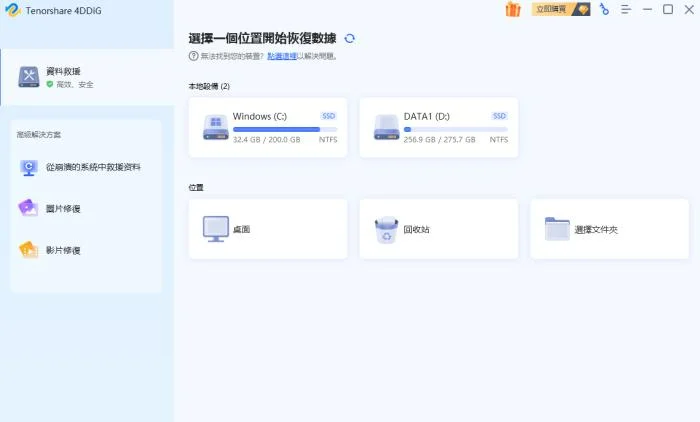
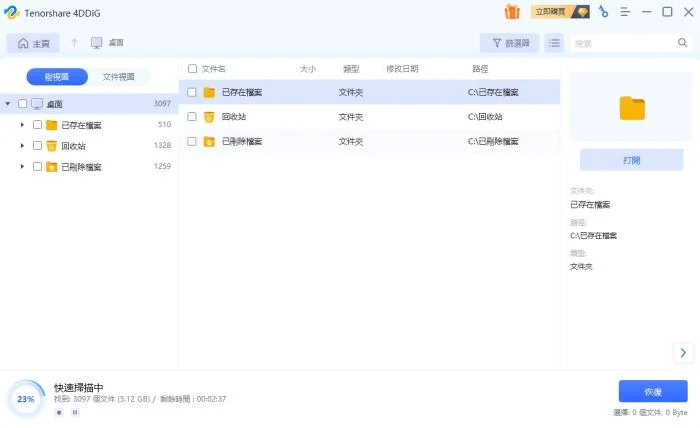
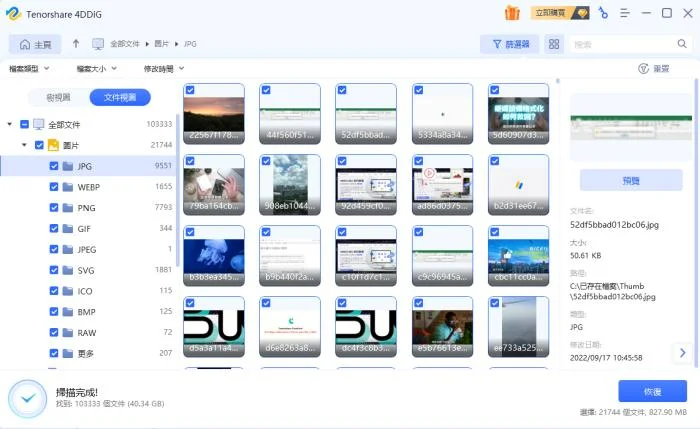
總結
「Excel無法開啟檔案,因為檔案格式或副檔名無效。請確認檔案沒有損毀,且副檔名符合檔案的格式。」這個您在開啟Excel檔時可能遇到的常見錯誤,通過嘗試以上方法相信可以成功解決這個錯誤。如果Excel無法開啟是因為檔案損毀,Tenorshare 4DDiG檔案修復工具能幫您在短時間內通過傻瓜式操作、點擊幾下輕鬆修復Excel檔。此軟體擅長修復硬碟、SD卡、記憶卡或其他儲存裝置上的圖像影片等。無論這些檔案資料是找不見還是仍存在您的裝置上,都可以試試看。感謝閱讀本文,不要忘記與需要此解決方案的朋友們分享~
安全下載
安全下載